- Parte 1. Razões para reiniciar um iPad
- Parte 2. Como redefinir o iPad nas configurações
- Parte 3. Como redefinir o iPad com FoneEraser para iOS
- Parte 4. Como redefinir o iPad via iTunes ou Finder
- Parte 5. Como redefinir o iPad usando o iCloud
- Parte 6. Como redefinir o iPad através do modo de recuperação
- Parte 7. Perguntas frequentes sobre como redefinir um iPad
Apague facilmente todo o conteúdo e configurações do iPhone, iPad ou iPod de forma completa e permanente.
- Limpar arquivos indesejados do iPhone
- Limpar cache do iPad
- Limpar os cookies do Safari para iPhone
- Limpar o cache do iPhone
- Limpar a memória do iPad
- Limpar o histórico do iPhone Safari
- Excluir contatos do iPhone
- Excluir o backup do iCloud
- Excluir e-mails do iPhone
- Excluir WeChat do iPhone
- Excluir iPhone WhatsApp
- Excluir mensagens do iPhone
- Excluir fotos do iPhone
- Excluir lista de reprodução do iPhone
- Excluir código de restrição de iPhone
Reinicialize o iPad usando estratégias eficientes com diretrizes
 atualizado por Lisa Ou / 11 de março de 2024 14:20
atualizado por Lisa Ou / 11 de março de 2024 14:20Bom dia! Como faço para reiniciar meu iPad? Pretendo comprar o modelo mais recente, então venderei o que possuo atualmente. Mas antes disso, quero garantir que meus dados e informações pessoais não serão deixados no dispositivo. Além dos fins de segurança, o comprador também pode desfrutar de um iPad limpo e novo. Você pode me dizer o método de redefinição adequado? Obrigado!
Se você planeja redefinir um iPad, não encontrará muitos problemas, pois vários métodos estão disponíveis. Dos procedimentos padrão, básicos, aos avançados, você encontra de tudo na internet. Mas não se preocupe, você não precisa mais explorar a web. A boa notícia é que já preparamos neste artigo os procedimentos mais populares e eficazes para redefinir um iPad. Além disso, os motivos para realizar a redefinição também serão abordados nas partes a seguir para amenizar suas hesitações. Em seguida, serão seguidas as diretrizes simplificadas para atendimento.
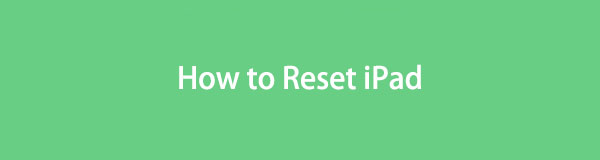

Lista de guias
- Parte 1. Razões para reiniciar um iPad
- Parte 2. Como redefinir o iPad nas configurações
- Parte 3. Como redefinir o iPad com FoneEraser para iOS
- Parte 4. Como redefinir o iPad via iTunes ou Finder
- Parte 5. Como redefinir o iPad usando o iCloud
- Parte 6. Como redefinir o iPad através do modo de recuperação
- Parte 7. Perguntas frequentes sobre como redefinir um iPad
O FoneEraser para iOS é o melhor limpador de dados para iOS que pode apagar facilmente todo o conteúdo e configurações do iPhone, iPad ou iPod de forma completa e permanente.
- Limpe dados indesejados do iPhone, iPad ou iPod touch.
- Apague os dados rapidamente com uma sobrescrição única, o que pode economizar tempo para muitos arquivos de dados.
- É seguro e fácil de usar.
Parte 1. Razões para reiniciar um iPad
Se você estiver hesitante em redefinir seu iPad, verifique as informações abaixo. Dessa forma, você saberá quando é hora ou necessário reiniciar o aparelho, evitando maiores danos ou riscos à segurança. Entretanto, estas são apenas as razões comuns, pelo que outras intenções também são possíveis.
Vender ou doar: como você leu no cenário acima, vender ou doar o iPad está entre os principais motivos para a redefinição. Claro, você não gostaria que o próximo proprietário mantivesse seus dados e informações salvos no dispositivo.
Corrigir problemas do dispositivo: a redefinição é um método eficaz de reparo para problemas do dispositivo, como atrasos, travamentos, corrupção, vírus e malware, congelamento e até mesmo armazenamento insuficiente do dispositivo. Ao realizar uma redefinição, todos os bugs, dados corrompidos, vírus, etc., serão eliminados do iPad. Além disso, ele retornará às configurações padrão, removendo os ajustes que você possa ter feito.
Segurança: A tecnologia moderna só melhora com o tempo. Mas embora ajude muito as pessoas, também pode ser uma forma de acessar seus dispositivos, invadindo seus dados privados. Felizmente, a redefinição também pode remover dados maliciosos que podem ser usados para fazer isso em um iPad.
Novo começo: por outro lado, você pode querer apenas iniciar o iPad como se fosse novo novamente. Talvez o dispositivo tenha acumulado lixo, caches, arquivos temporários e dados desnecessários, como aplicativos, documentos não utilizados, etc. Uma redefinição dará ao seu dispositivo um novo começo e otimizará seu desempenho.
Atualizações importantes: ao se preparar para uma atualização importante do iOS, a redefinição ajuda o dispositivo a lidar com o processo. Além de ter armazenamento suficiente para a atualização, minimiza o risco de problemas e falhas durante o processo.
Você deve ter ouvido falar sobre reinicialização suave do iPad. Na verdade, também significa reinicie o seu iPad para resolver os problemas mais comuns diretamente no seu dispositivo. Você pode simplesmente pedir ao Siri para reiniciar o seu iPad. Ou vá para Configurações > Geral para acessar o botão Desligar. Alternativamente, você também pode pressionar os botões físicos.
No entanto, se o seu problema ainda não puder ser resolvido, prossiga para obter mais soluções.
Parte 2. Como redefinir o iPad nas configurações
O procedimento padrão para redefinir um iPad ou outro dispositivo iOS é navegado no aplicativo Configurações. Ele oferece todas as opções para realizar o reset corretamente e possui o processo mais simples. Assim, é o primeiro método para tentar reiniciar o dispositivo. No entanto, se você estiver redefinindo devido a um problema, como uma tela congelada, esse processo pode não funcionar com eficiência e causar mais danos. Nesse caso, recomendamos usar as seguintes soluções.
Preste atenção ao procedimento simples abaixo para saber como redefinir o iPad no aplicativo Ajustes:
Passo 1Mover para o Configurações aplicativo no iPad para ver suas opções. Depois, vá imediatamente para o Geral seção e vá diretamente para a parte inferior para ver e tocar na guia Transferir ou Redefinir iPad. A seguir, acerte o Limpar guia na área inferior da tela seguinte.
Passo 2As opções de redefinição aparecerão, incluindo Apagar todo o conteúdo e configurações, Redefinir todas as configurações, Redefinir configurações de rede e muito mais. Escolha Apagar Todo o Conteúdo e Ajustese, quando solicitado, digite sua senha e confirme sua decisão de redefinir o iPad.
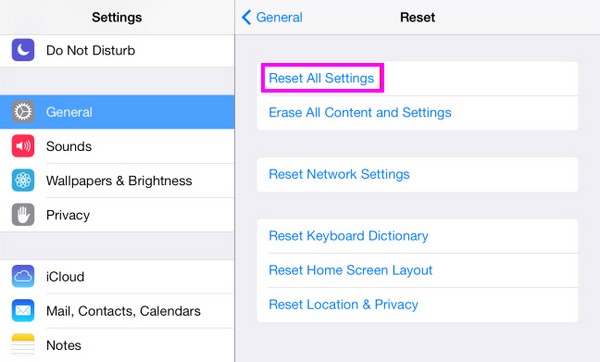
Parte 3. Como redefinir o iPad com FoneEraser para iOS
Enquanto isso, usando FoneEraser para iOS programa é uma abordagem profissional para lidar com conteúdo do iPad. É especializado em apagando dados em dispositivos iOS, permitindo que você exclua todo o conteúdo e configurações do seu iPad. Assim como o processo anterior, as manobras também são descomplicadas, principalmente porque são necessários apenas alguns cliques para realizar uma reinicialização. Não funciona apenas em um iPad. Independentemente do modelo, você pode usar o programa para iPhone e iPod Touch.
O FoneEraser para iOS é o melhor limpador de dados para iOS que pode apagar facilmente todo o conteúdo e configurações do iPhone, iPad ou iPod de forma completa e permanente.
- Limpe dados indesejados do iPhone, iPad ou iPod touch.
- Apague os dados rapidamente com uma sobrescrição única, o que pode economizar tempo para muitos arquivos de dados.
- É seguro e fácil de usar.
Além disso, o FoneEraser para iOS também é um ótimo limpador. Se você deseja apenas limpar o iPad apagando dados, esta ferramenta pode ajudá-lo a fazer isso com mais eficiência. Além de fazer um reset, libera espaço no armazenamento do seu dispositivo. Você elimina rapidamente aplicativos indesejados, arquivos indesejados, grandes dados e fotos. Enquanto isso, todos os dados que você apaga são irrecuperáveis. Assim, você não precisa se preocupar com a possibilidade de outras pessoas restaurarem seus dados privados sem sua permissão.
Utilize as etapas fáceis de usar abaixo como um padrão de como redefinir seu iPad com FoneEraser para iOS:
Passo 1Obtenha o arquivo FoneEraser para iOS através do Download grátis guia em seu site principal. Depois de salvo, você pode clicar no arquivo baixado diretamente no navegador ou acessá-lo na pasta Downloads do seu computador. Em seguida, a instalação será iniciada imediatamente, com duração inferior a um minuto. Portanto, clique na opção Iniciar quando terminar para executar o programa.
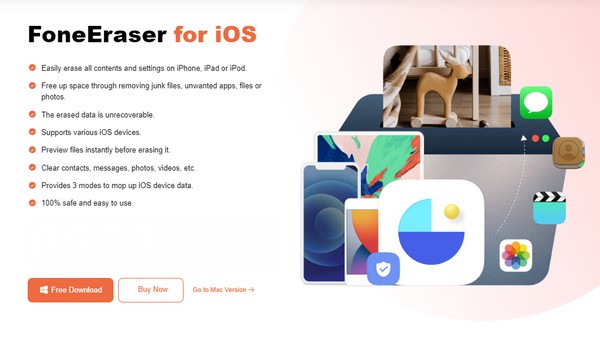
Passo 2Quando o programa de apagamento for iniciado, você deve conectar seu iPad conectando um cabo elétrico. Quando uma notificação de confiança aparecer no dispositivo, toque em Confiança para permitir que o programa leia e gerencie o conteúdo do seu iPad. Depois disso, suas informações estarão na interface, então clique no botão Apagar todos os dados guia à esquerda para continuar.
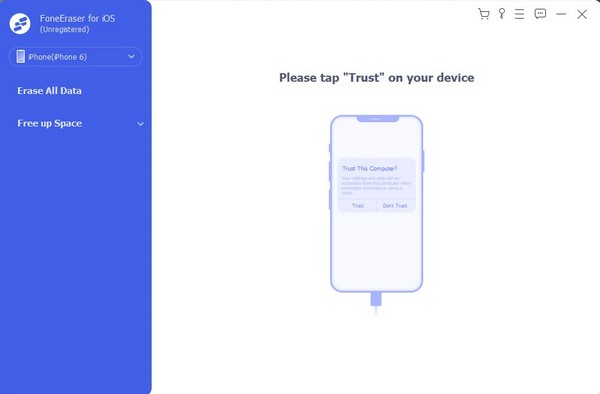
Passo 3Enquanto isso, o Encontre meu O recurso não deve estar ativado; portanto, se estiver, desative-o antes de passar para a próxima etapa. Em seguida, escolha o nível de segurança de sua preferência de acordo com as descrições abaixo. Então, acerte o Início guia para redefinir e apagar tudo no iPad.
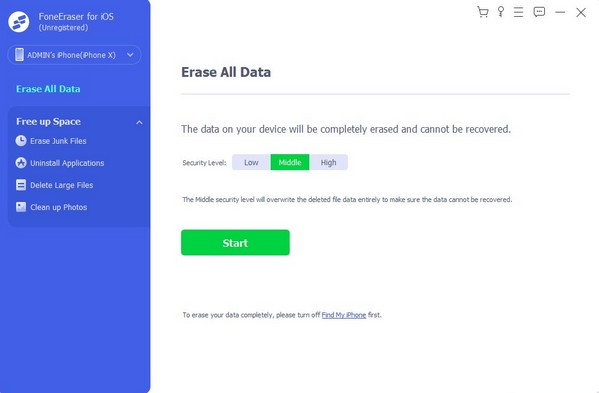
O FoneEraser para iOS é o melhor limpador de dados para iOS que pode apagar facilmente todo o conteúdo e configurações do iPhone, iPad ou iPod de forma completa e permanente.
- Limpe dados indesejados do iPhone, iPad ou iPod touch.
- Apague os dados rapidamente com uma sobrescrição única, o que pode economizar tempo para muitos arquivos de dados.
- É seguro e fácil de usar.
Parte 4. Como redefinir o iPad via iTunes ou Finder
A Apple desenvolveu o Finder e o iTunes para os usuários de seus produtos. Eles são usados principalmente para gerenciar o conteúdo dos seus dispositivos Apple, inclusive no iPad. Ao conectar seu dispositivo e manobrar uma das interfaces desses programas, você pode escolher rapidamente a opção de reset do seu iPad, apagando todo o seu conteúdo e configurações. Mas observe que o Finder só pode ser usado em computadores que executam uma versão posterior do macOS. Enquanto isso, o iTunes é o programa apropriado se for uma versão mais antiga do macOS. Portanto, você só precisa lançar o adequado de acordo.
Guie-se pelo processo fácil abaixo para redefinir um iPad com iTunes ou Finder:
Passo 1Conecte um cabo USB ao seu iPad e, em seguida, conecte-o à porta do computador. Em seguida, execute o programa iTunes para ver seu dispositivo exibido na seção superior de sua interface. Clique nele e as opções para gerenciar o conteúdo do seu dispositivo serão mostradas.
Passo 2No Resumo seção no iTunes ou Geral no Finder, você verá as informações do iOS do seu iPad na área superior e abaixo estão as Verifique atualizações e restaurar iPad opções. Selecione a guia Restaurar iPad e gerencie as solicitações para confirmar sua decisão e redefinir o iPad.
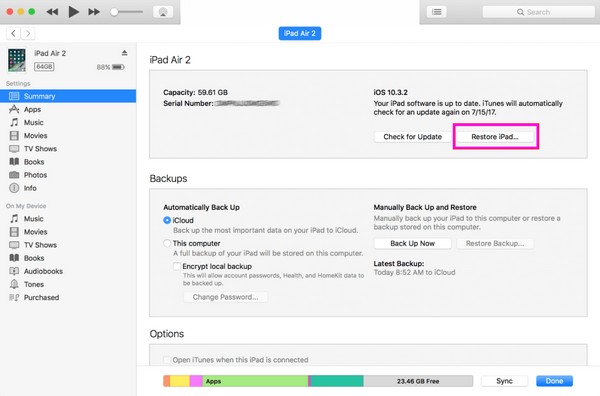
Parte 5. Como redefinir o iPad usando o iCloud
iCloud também é um serviço desenvolvido pela Apple, que oferece diversos recursos e serviços como Find My. Se estiver ativado no seu iPad, você poderá acessá-lo facilmente no site do iCloud e reiniciar o dispositivo. Mas antes de continuar, você pode não saber por que pode redefinir um iPad por meio do Find My. Bem, sabe-se que esse recurso é usado principalmente para localizar um dispositivo iOS, mas saiba que você também pode apagar seu iPad e outros dispositivos através dele.
Siga as instruções simples abaixo para aprender como redefinir meu iPad usando o iCloud:
Passo 1Abra um navegador e navegue imediatamente até o site do iCloud. Com seu ID Apple, faça login em sua conta e acesse o recurso Find My. Em seguida, visualize todos os dispositivos vinculados à sua conta iCloud e encontre o seu iPad.
Passo 2Uma vez encontrado, clique nele e as opções serão exibidas na tela. Entre eles está o Apagar iPad opção, então selecione a guia e gerencie as confirmações para apagar o dispositivo, incluindo todo o seu conteúdo e configurações.
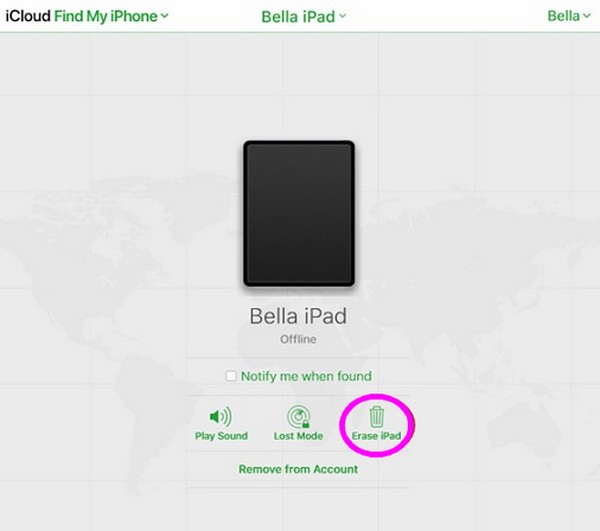
O FoneEraser para iOS é o melhor limpador de dados para iOS que pode apagar facilmente todo o conteúdo e configurações do iPhone, iPad ou iPod de forma completa e permanente.
- Limpe dados indesejados do iPhone, iPad ou iPod touch.
- Apague os dados rapidamente com uma sobrescrição única, o que pode economizar tempo para muitos arquivos de dados.
- É seguro e fácil de usar.
Parte 6. Como redefinir o iPad através do modo de recuperação
O modo de recuperação é um recurso de solução de problemas popular em muitos dispositivos, incluindo um iPad. Inicializar seu dispositivo neste modo permitirá restaurá-lo, excluindo todo o conteúdo e configurações do iPad. No entanto, é necessário o programa iTunes ou Finder no computador para navegar pelo seu conteúdo com eficiência. Assim como o método da Parte 4, lembre-se de que o iTunes é adequado para Windows e macOS mais antigos, enquanto o Finder é para versões mais recentes do macOS.
Aja de acordo com o guia simples abaixo para redefinir o iPad através do modo de recuperação:
Passo 1Primeiro, inicialize seu iPad no modo de recuperação usando os botões designados.
iPad sem botão Home: pressione e solte rapidamente as teclas Aumentar e Diminuir volume posteriormente. Depois disso, pressione o botão superior por mais tempo e solte-o quando a tela de recuperação aparecer.
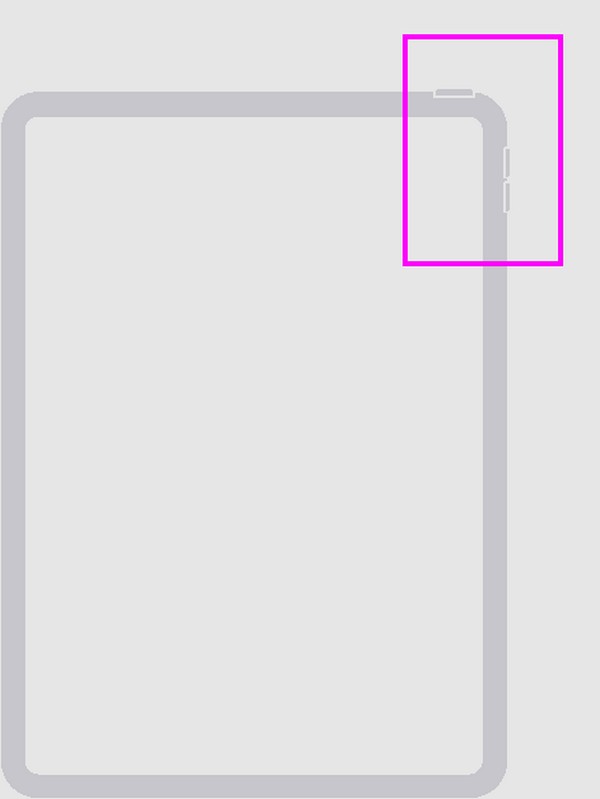
iPad com botão Home: pressione os botões Home e Power do iPad simultaneamente. Quando a tela de recuperação for exibida, libere todos eles.
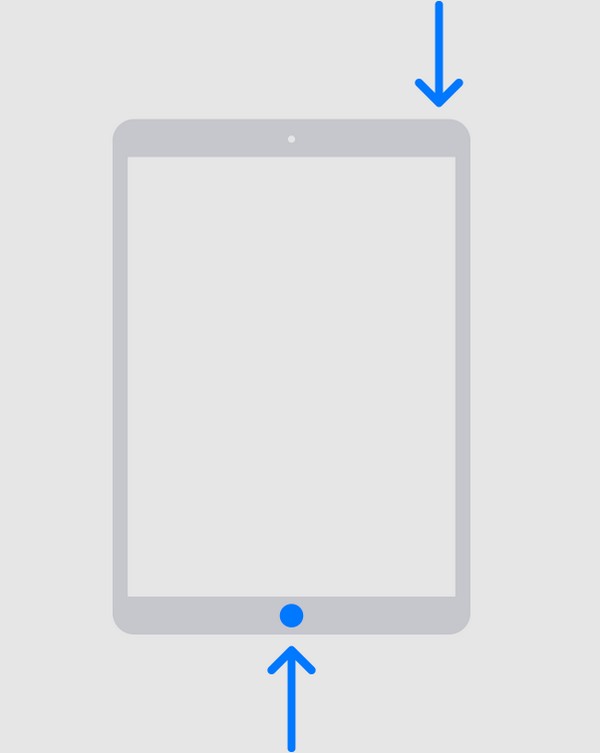
Passo 2Em seguida, inicie o Finder ou iTunes no computador e conecte seu iPad com a ajuda de um cabo elétrico. O programa detectará seu dispositivo e reconhecerá que ele está no modo de recuperação. Assim, serão exibidas as opções de Atualizar ou Restaurar. Escolha Restaurar para redefinir o iPad.
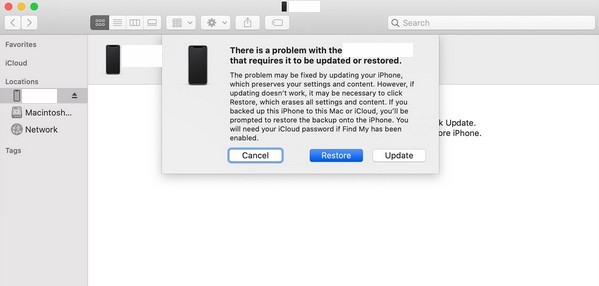
Parte 7. Perguntas frequentes sobre como redefinir um iPad
1. Posso redefinir um iPad sem Apple ID?
Sim você pode. Alguns métodos mencionados neste artigo podem redefinir seu iPad sem o ID do iPad, como o modo de recuperação. Mas se você deseja contar com uma estratégia mais profissional, instale o Desbloqueador de iOS do FoneLab programa. Ele permite redefinir o dispositivo sem o ID Apple ou a senha do iPad. Além disso, remove outros bloqueios do seu dispositivo iOS, tornando-o mais benéfico.
2. É possível reiniciar meu iPad apenas com os botões?
É sim. O método do modo de recuperação na Parte 6 irá ajudá-lo a reiniciar o iPad apenas com os botões. É muito útil quando a tela do seu dispositivo não funciona bem e os botões são os únicos em que você pode navegar.
O FoneEraser para iOS é o melhor limpador de dados para iOS que pode apagar facilmente todo o conteúdo e configurações do iPhone, iPad ou iPod de forma completa e permanente.
- Limpe dados indesejados do iPhone, iPad ou iPod touch.
- Apague os dados rapidamente com uma sobrescrição única, o que pode economizar tempo para muitos arquivos de dados.
- É seguro e fácil de usar.
Obrigado por ficar por aqui e obter as informações deste artigo. Esperançosamente, esses métodos podem ajudá-lo a processar convenientemente a redefinição do seu iPad. Garantimos os procedimentos acima, especialmente FoneEraser para iOS, são comprovadamente eficazes.
